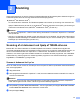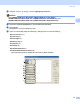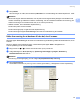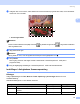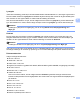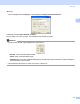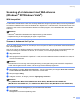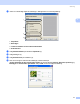Software User's Guide
Table Of Contents
- SOFTWAREBRUGSANVISNING DCP-8070D DCP-8085DN MFC-8370DN MFC-8380DN MFC-8480DN MFC-8880DN MFC-8890DW
- Indholdsfortegnelse
- Afsnit I: Windows®
- 1 Udskrivning
- Brug af en Brother-printerdriver
- Udskrivning af et dokument
- Duplexudskrivning
- Samtidig scanning, udskrivning og faxafsendelse
- Printerbetjeningstaster
- Statusmonitor
- Printerdriverindstillinger
- Funktioner i Windows®-printerdriveren
- Fanen Grundlæggende
- Fanen Avanceret
- Fanen Accessories
- Support
- Funktioner i BR-Script3-printerdriveren (PostScript® 3™-sprogemulering)
- 2 Scanning
- Scanning af et dokument ved hjælp af TWAIN-driveren
- Scanning af et dokument med WIA-driveren (Windows® XP/Windows Vista®)
- Scanning af et dokument med WIA-driveren (Windows Billedgalleri og Windows Fax og scanning)
- Brug af scanningstasten (gælder brugere af USB eller parallelkabel)
- Brug af NUANCE™ ScanSoft™ PaperPort™ 11SE med OCR
- Få vist elementer
- Organisere elementer i mapper
- Hurtige links til andre programmer
- ScanSoft™ PaperPort™ 11SE med OCR gør det muligt at konvertere billedtekst til redigerbar tekst
- Import af elementer fra andre programmer
- Eksport af enheder til andre formater
- Afinstallering af ScanSoft™ PaperPort™ 11SE med OCR
- 3 ControlCenter3
- 4 Netværksscanning (gælder modeller med indbygget netværk)
- Før brug af netværksscanning
- Brug af tasten Scan
- Scan til e-mail (pc)
- Scan til e-mail (e-mail-server) (MFC-8880DN og MFC-8890DW)
- Scan til billede
- Scan til OCR
- Scan til Fil
- Scan til FTP (ikke tilgængelig på DCP-8070D)
- Scan to Network (ikke tilgængelig på DCP-8070D)
- Sådan angives en ny standardindstilling for filstørrelse (gælder Scan til e-mail (e-mail-server), Scan til FTP og Scan til Netværk)
- Sådan angives en ny standardindstilling for duplexscanningstilstanden (gælder kun Scan til e-mail (e-mail-server))
- Maksimal kapacitet for ADF'ens udfladsbakke (DCP-8070D, MFC-8370DN og MFC-8380DN)
- 5 Fjernindstilling (kun MFC-modeller)
- 6 Brother PC-FAX-software (kun MFC-modeller)
- 7 Firewall-indstillinger (for netværksbrugere)
- 1 Udskrivning
- Afsnit II: Apple Macintosh
- 8 Udskrivning og faxafsendelse
- Printerbetjeningstaster
- Statusmonitor
- Funktioner i printerdriveren (Macintosh)
- Fjernelse af printerdriveren på Macintosh
- Brug af BR-Script3-driver (printerdriver med Post Script® 3™ -emuleringssprog)
- Funktioner i BR-Script3-printerdriveren (PostScript® 3™-emuleringssprog)
- Afsendelse af en fax (kun MFC-modeller)
- 9 Scanning
- 10 ControlCenter2
- 11 Netværksscanning
- Før brug af netværksscanning
- Brug af tasten Scan
- Scan til e-mail (pc)
- Scan til e-mail (e-mail-server, MFC-8880DN og MFC-8890DW)
- Scan til billede
- Scan til OCR
- Scan til Fil
- Scan til FTP (ikke tilgængelig på DCP-8070D)
- Scan til Netværk (ikke tilgængelig på DCP-8070D)
- Sådan angives en ny standardindstilling for filstørrelse (gælder Scan til e-mail (e-mail-server), Scan til FTP og Scan til Netværk)
- Sådan angives en ny standardindstilling for duplexscanningstilstanden (gælder kun Scan til e-mail (e-mail-server))
- Maksimal kapacitet for ADF'ens udfladsbakke (DCP-8070D, MFC-8370DN og MFC-8380DN)
- 12 Fjernindstilling (kun MFC-modeller)
- 8 Udskrivning og faxafsendelse
- Indeks
- brother DAN
Scanning
40
2
Scanning af et dokument med WIA-driveren
(Windows
®
XP/Windows Vista
®
) 2
WIA-kompatibel 2
For Windows
®
XP/Windows Vista
®
kan du vælge Windows
®
Image Acquisition (WIA) til scanning af billeder
fra maskinen. Billederne kan scannes direkte til den i PaperPort™ 11SE-fremviser, som Brother leverer med
maskinen, eller du kan scanne billederne direkte til et andet program, der understøtter WIA- eller TWAIN-
scanning.
Bemærk!
•Windows
®
2000/XP understøtter ikke duplexscanning i WIA-driveren.
• Duplexscanning er ikke tilgængelig for papir i Legal-format.
Scanne et dokument ind i pc'en 2
Der er to måder, du kan scanne en hel side på. Du kan kopiere fra ADF'en (automatisk dokumentfremfører)
eller scannerglaspladen.
Hvis du vil scanne og derefter beskære en side efter forscanningen, skal du bruge scannerglaspladen. (Se
Udfør forscanning for at beskære til den del, du vil scanne, vha. scannerglasplade på side 42.)
a Ilæg dokumentet.
b Start programmet ScanSoft™ PaperPort™ 11SE, der blev installeret sammen med MFL-Pro Suite, for
at scanne et dokument.
Bemærk!
Instruktionerne for scanning i denne Brugsanvisning er beregnet til brug med ScanSoft™ PaperPort™
11SE. Scanningstrinene kan variere, når du bruger andre softwareprogrammer.
c Klik på Filer og derefter Scan eller hent foto.... Du kan også klikke på knappen Scan eller hent foto.
Panelet Scan eller hent foto vises i skærmens venstre side.
d Klik på knappen Vælg.
e Vælg den scanner, du bruger, på listen Tilgængelige scannere.
Bemærk!
Vælg WIA:Brother MFC-XXXX (WIA:Brother DCP-XXXX), WIA:Brother MFC-XXXX LPT
(WIA:Brother DCP-XXXX LPT) eller WIA:Brother MFC-XXXX LAN (WIA:Brother DCP-XXXX LAN).
f Marker Vis scannerdialogboks på panelet Scan eller hent foto.
g Klik på Scan.
Dialogboksen til scanneropsætning vises.